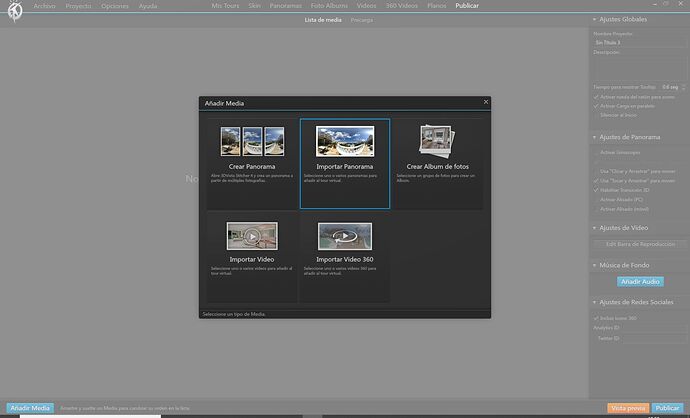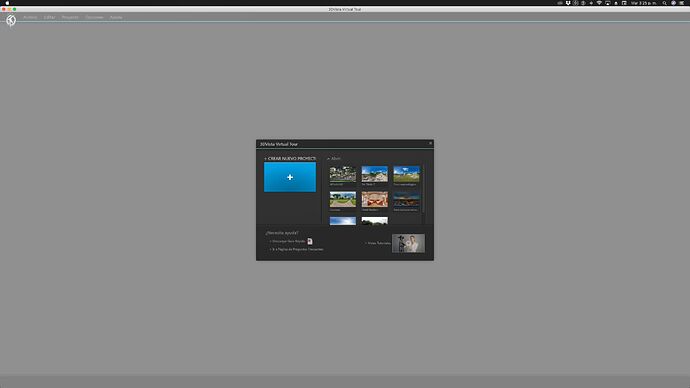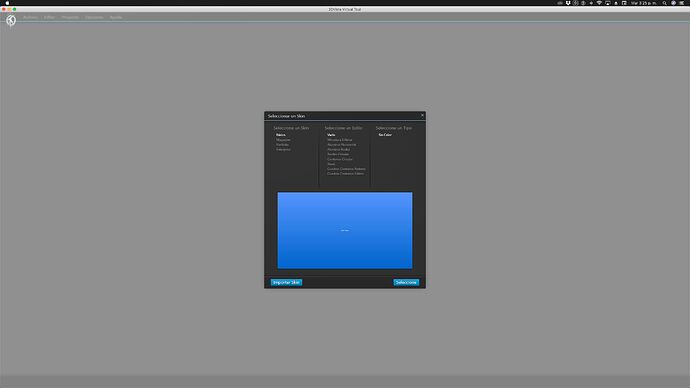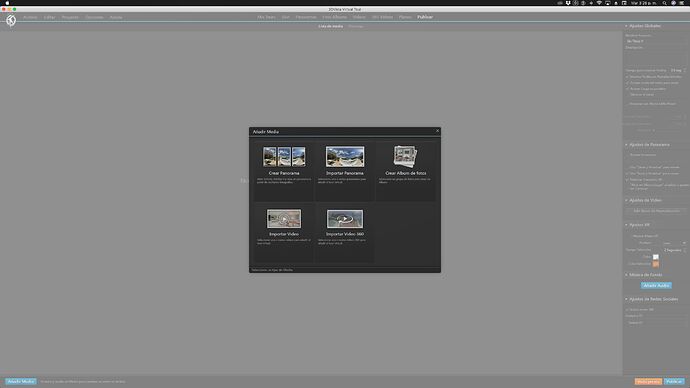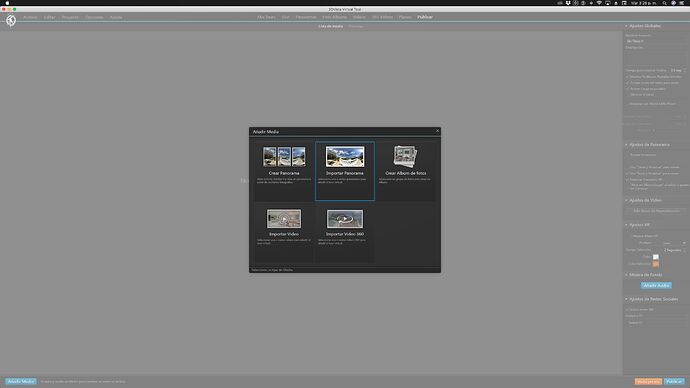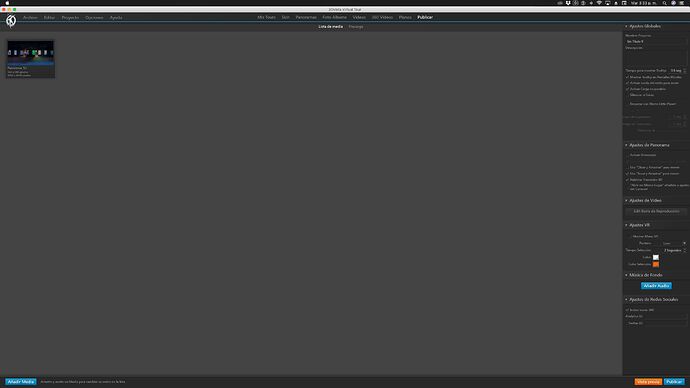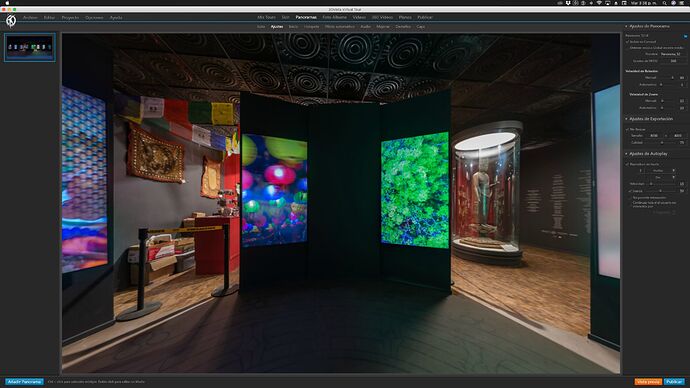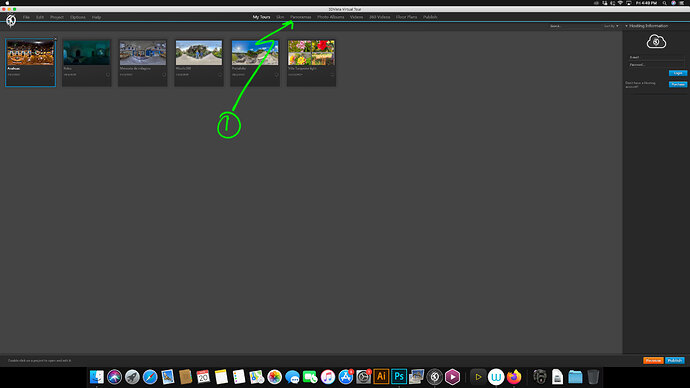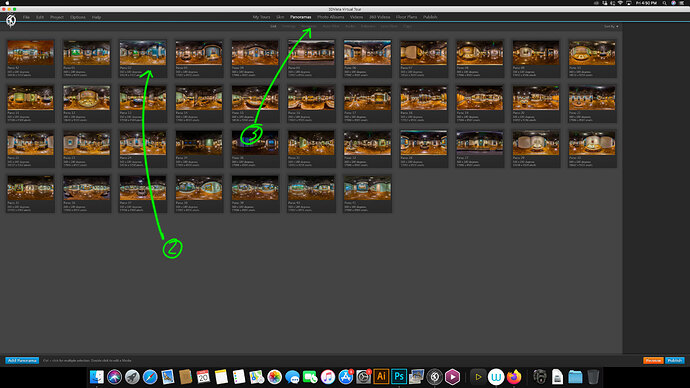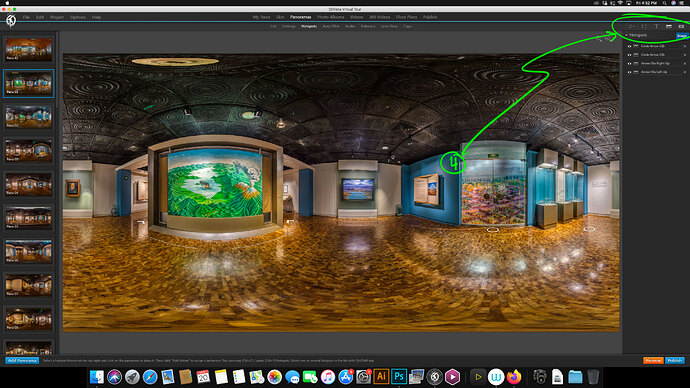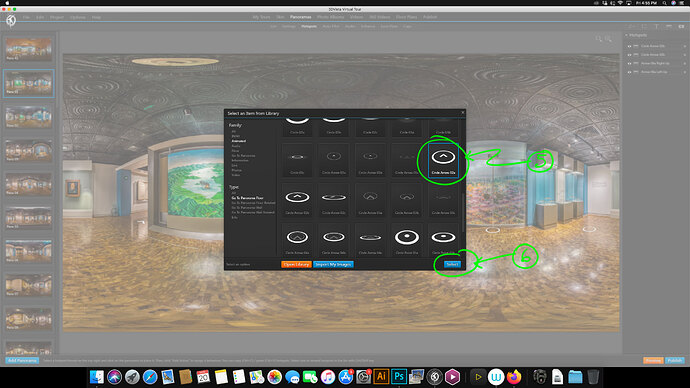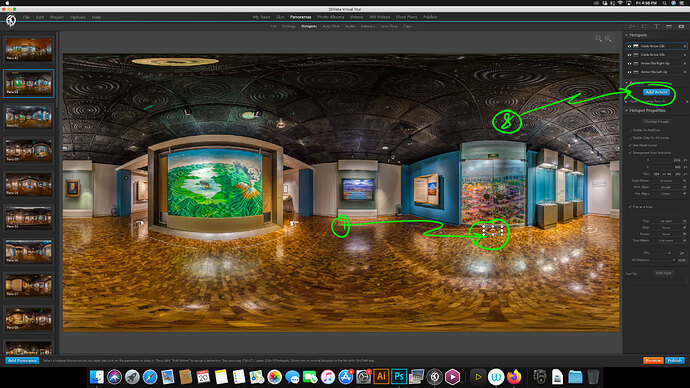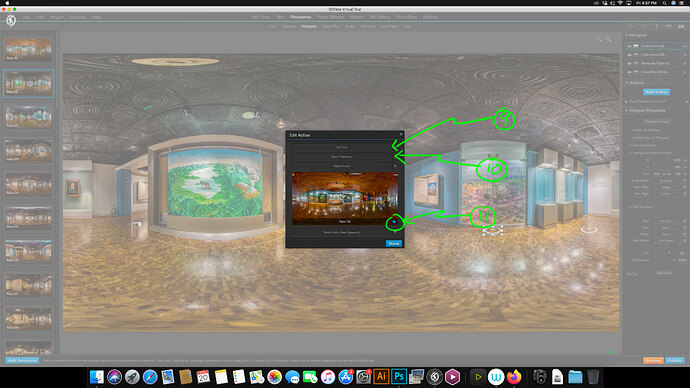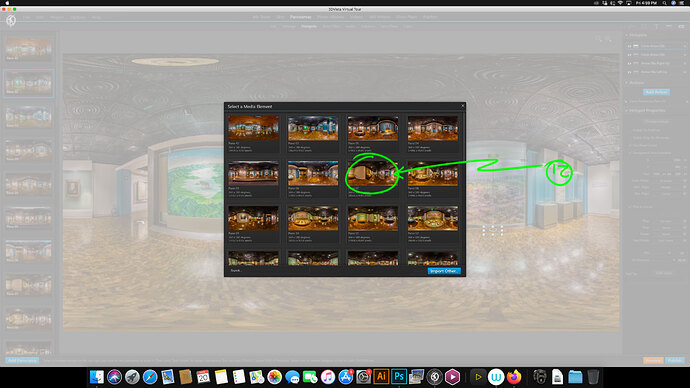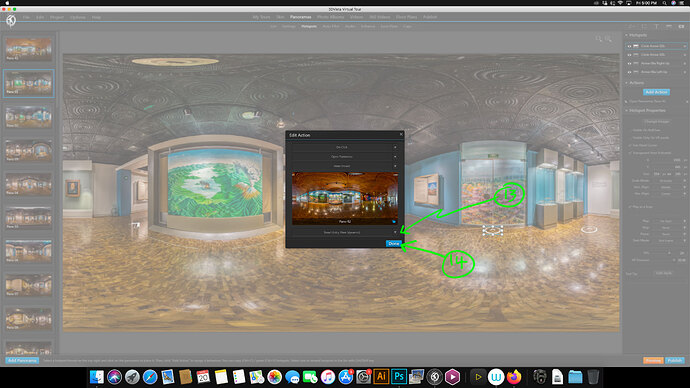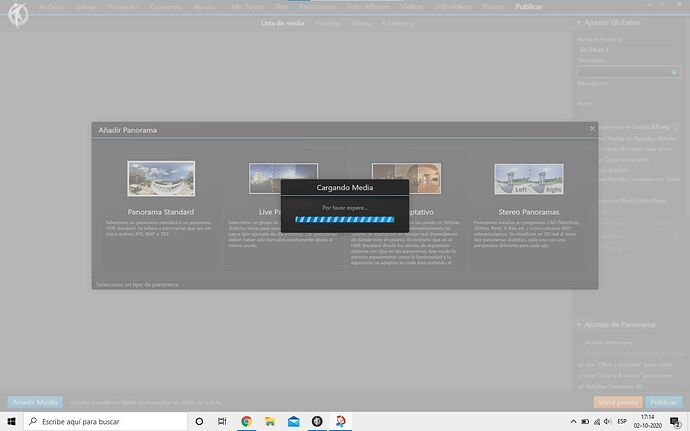Saludos;
Me estoy iniciando en el mundo de los tours virtuales y me han hablado muy bien de este programa. Tengo las fotos en 360, pero están ya formadas en panorama. Cuando las quiero subir al programa por lo visto deben de estar separadas en varias fotos para que el mismo programa las junte y cree el panorama. ¿Es correcto? He intentado subirlas ya con el panorama formado y me es imposible, no sé si existe esa opción.
Disculpad mi ignorancia, estoy aprendiendo y llevo poco en esto.
Un saludo y gracias.
Que tal Alejandro, también yo soy novato con este programa y estoy aprendiendo.
Si te puedo decir que para cargar una panoramica debes elegir la opción que te indico en la imagen siguiente:
Gracias por la contestación. Esa opción no me aparece curiosamente. Me salen las demás pero no esa, desconozco el motivo. ¿Hace falta tener un usuario y contraseña para trabajar con este programa? Ya que me lo han pasado y lo desconozco. Gracias.
No es necesario acceder con usuario y contraseña. Si lo tienes con su correspondiente licencia. Tal vez tu solo tengas el " 3DVISTA STITCHER" que sirve solo para crear los panoramas. Sin embargo si adquieres la “Virtual Tour Suite” que incluye el programa de cocido, se te instalan tres iconos:
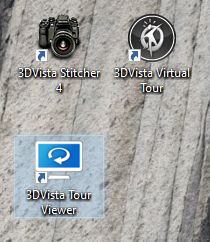
El del ángulo superior izquierdo (con la icona de una DSLR) abre el de cocido de imágenes, sin embargo el del ángulo superior derecho “3DVista Virtual Tour” permite crear tours a partir de los panoramas que tengas.
Tengo los 3 iconos que comentas, por lo que entiendo que debo tener instalado el “Virtual Tour Suite”. El problema es que no me da la opción que me pones de editar un panorama ya montado, ni siquiera sale mostrado, por lo que me extraña mucho. Me salen las opciones de editar los panoramas con las imágenes separadas y en función de la lente utilizada seleccionar uno y otro. Si quieres te puedo mandar un pantallazo. ¿Me puedes decir exactamente dónde entras tú para que te salga esa opción? He mirado de todas las formas pero nada.
Muchas gracias.
Cuando abres el programa te debe aparecer esta pantalla. Lo primero es crear un nuevo proyecto.
El segundo paso es elegir algún skin o uno vacío.
Después viene la opción de añadir elementos, aquí es donde podrás importar el panorama.
En la siguiente pantalla escogerás el tipo de panorama que supongo debe ser standard, aunque tienes distintas opciones.
Cuando se ha cargado tu pantalla se verá así…
Si das dos clics al panorama cargado que esta en la esquina superior izquierda iras inmediatamente a los ajustes dónde podrás comenzar a trabajar con él. Si quieres añadir más puedes hacerlo con el botón azul de la esquina inferior izquierda.
.
Gracias por las explicaciones.
Cibernero buenas tardes soy nuevo en esto y me gustaria saber como enlazo las otras panoramas para crear el tour virtual por lo anterior mil gracias
Hola @JuanQuintero, La forma más habitual de enlazar panoramas es mediante hotspots que se colocan en cada panorama con la instrucción de abrir el siguiente.
Hay que observar que esto es lo más normal aunque no es la única opción. Se puede navegar entre panoramas mediante un mapa, un plano de planta, un menú de opciones, un menú de miniaturas, botones de atrás-adelante o incluso que cambien de forma automática ya sea por tiempo o por acciones. Existen muchas opciones de acuerdo a la necesidad, al medio que va dirigido o al fin o utilidad que el tour virtual debe tener.
Aquí te explico de forma resumida en 3dVista la forma más habitual que es mediante hotspots…
- Selecciona la opción “Panoramas en el menú superior”
-
Selecciona alguno de los panoramas de tu visita.
-
Selecciona la opción “Hotspots” de las opciones superiores
- Selecciona el tipo de hotspots que utilizarás, en este caso seleccione “Imagen”.
-
Selecciona la imagen para tu hotspot.
-
Da clic en el botón azul “Select”.
-
Da clic en el lugar donde lo pondrás.
-
Con el hotspot seleccionado añade una acción.
-
Selecciona el tipo de acción, en este caso “On clic”
-
Selecciona la acción que desencadenará “Open Panorama”. De manera automática te dice que la mostrará en el visor principal, esto esta bien, aunque podría mostrarlo en otro visor (esto es para hacer algo un poco más complicado).
-
Oprime en el folder azul para acceder a los distintos panoramas que tienes cargados.
- Selecciona el panorama que ligarás al hotspot.
-
Selecciona el tipo de vista que tendra el nuevo panorama cuando se abra.
-
Oprime el botón azul “Done” y entonces has hecho tu liga a otro panorama.
mil gracias hermano por la info
Que tal @cibernero, acabo de ingresar a Kamaradas buscando ayuda relacionado con este tema. A lo mejor tu me puedes iluminar, acabo de terminar mi primer tour con 3dvista, lo exporté para Web, verifiqué localmente en el viewer que todo funcionara y así fue. El problema es que al subirlo a un servidor para probarlo, queda en la pantalla de precarga y de ahí no pasa (no puedo acceder al tour). Será problema del servicio de hosting?? aunque lo he probado con 2 proveedores distintos. Tour: propchiletour1.freesite.vip
Agradeceré cualquier ayuda al respecto. Saludos.
Hola @Jean_Paul, lo que estoy viendo en el navegador es que no encuentra el siguiente archivo…
[Error] Failed to load resource: the server responded with a status of 404 (Not Found) (tdvplayer.js, line 0)
Lo esta buscando en la siguiente dirección…
http://propchiletour1.freesite.vip/lib/tdvplayer.js
Estas seguro de haber subido todos los archivos al servidor y que los archivos se subieron correctamente?
Muchas gracias @cibernero!, según tu comentario, decidí eliminar todos los archivos del servidor y volverlos a subir con otro cliente de FTP y funcionó. Seguramente alguno no se cargó correctamente y generó el problema. Asunto solucionado, agradecido por el aporte.
Hola buenas tardes
Tengo un problema con 3dvista, al cargar alguna imagen o panorama se queda cargando y no pasa de ahi, saben que puede ser?
Saludos
Hola grivera21 tengo el mismo problema, estoy contactando a soporte y me han pedido que instale diferentes versiones, pero aún se mantiene el problema.
Podrías por favor comentarme como has solucionado el problema o indicarme adonde puedo buscar información al respecto
Gracias
Saludos @WilliamMorales / @grivera21 estoy teniendo el mismo problema desde ayer. Tengo la última versión del software. Pueden decir si les mejoró el problema ? A mi me ha pasado cuando quiero editar hotspot
Gracias
Saludos @WilliamMorales y @rruiz les comento que pude solucionar este problema particular, lo probe en 3 computadoras diferentes y siempre quedaba cargando los panoramas infinitamente, hasta que me di cuenta que los 3 equipos habían sido formateados recientemente, luego en uno instale Microsoft Office (por otros motivos nada que ver con 3dvista) y resulta que ahora si funciono 3dvista tour, cargaba los panoramas y puede realizar todo lo que quería sin problemas.
Hice la prueba en los demas pc’s instalando Office y otra vez… todo funcionando a la perfeccion, me parecio demaciado raro… pero asi lo solucione!! en mi caso… espero esta info les sea de ayuda…
Saludos
Hola @rruiz
Lo siguiente es lo que he avanzado al respecto
intentare resumir mejor manera el cruce de mensajes que tuve con soporte de 3DVista
3DVista: Si se te queda en “cargando media” es porque falta un archivo del programa. Probablemente no se ha descargado o el antivirus lo ha borrado. Prueba quitando el antivirus.
luego me enviraron varias versiones del programa para intentar, manteniendo el problema
3DVista:
Ve al directorio donde tengas instalada la aplicación y ejecuta el siguiente archivo por defecto: bin\win64\im\magick.exe
Por defecto se instala aquí C:\Program Files\3DVista\3DVista Virtual Tour
por lo que la ruta por defecto sería C:\Program Files\3DVista\3DVista Virtual Tour\bin\win64\im\magick.exe

3DVista:
Descarga lo siguiente (la versión x64): Download Visual C++ Redistributable para Visual Studio 2015 from Official Microsoft Download Center
Instalalo, reinicia el PC, y vuelve a intentar usar la aplicación de 3DVista.
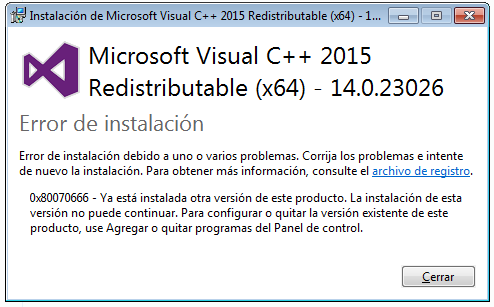
3DVista:
Prueba este enlace: https://aka.ms/vs/16/release/vc_redist.x64.exe
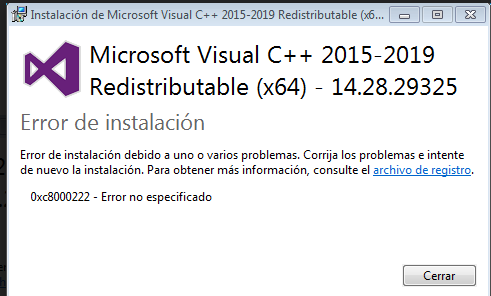
3DVista:
Desinstala todos los que dicen 2015 redistributable e instala el primer link que te pasé.
mismo error anterior
3DVista:
Desinstala previamente todos los que dicen visual c++ 2015, y después instala el del primer enlace
… ya había realizado eso
3DVista:
Que versión de Windows tienes? El 7?
Hay algo corrupto o mal instalado en tu versión actual de Windows. Buscando el código del error puede ser un malware, una mala instalación de una actualización, etc…
Probaría lo siguiente:
- Reiniciar el ordenador si no lo has hecho ya.
- Actualizar y correr un antivirus o antimalware como malwarebytes.
- Instalar las últimas actualizaciones de Windows que tengas pendientes.
…No puedo actualizar mas el Windows que tengo, esto coincido con otras razones por las que había considero cambiar equipo…
Les comentare al resolver
Continuara…
Gracias por responder
Saludos!